Cómo recuperar el acceso al disco duro, solucionar el error de no poder abrir el disco duro

En este artículo, te guiaremos sobre cómo recuperar el acceso a tu disco duro cuando falla. ¡Sigamos!
WhatsApp se ha convertido hoy en día en uno de los medios inevitables de comunicación online. La mayoría de organizaciones, clubes e incluso amigos tienen grupos de WhatsApp. Estos grupos pueden acomodar un máximo de 256 contactos. Puede configurar sus ajustes para decirle a WhatsApp quién puede agregarlo a grupos. Casi todos los usuarios de WhatsApp son miembros de al menos uno u otros grupos. Estos grupos son un buen medio para comunicarse con un gran número de personas. Pero en muchos casos, es posible que no conozca a todos los miembros de un grupo. La aplicación no le brinda la opción de guardar todos los contactos de un grupo. Guardar a todos los miembros de un grupo como contacto manualmente puede resultar tedioso. Además, lleva mucho tiempo.
Si tiene dificultades para extraer los contactos, es por eso que estamos aquí para ayudarlo. En esta guía, sabrá cómo extraer contactos de un grupo de WhatsApp. Sí, puede extraer todos los contactos de un grupo a una simple hoja de Excel. La única advertencia aquí es que no puede hacer esto solo con su teléfono. El requisito previo para este tutorial es que debe tener su teléfono con WhatsApp instalado y una PC o computadora portátil con Internet.
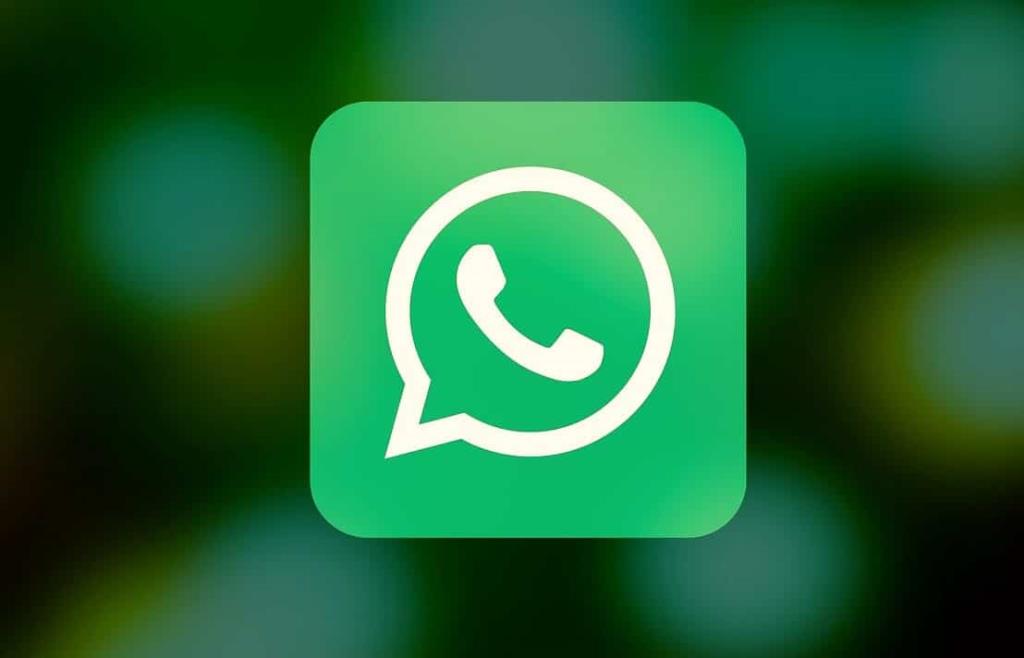
Contenido
¿Sabes que puedes acceder a WhatsApp en cualquier navegador de tu PC o portátil? Es posible si hace uso de la función llamada WhatsApp Web. Todo lo que necesita hacer es escanear un código QR en su teléfono. Si sabe cómo abrir Web WhatsApp, está bien. Si es así, puede continuar con el Método 1. Si no, lo explicaré.
1. Abra cualquier navegador web como Google Chrome o Mozilla Firefox, etc.
2. Escriba web.whatsapp.com en su navegador y presione Entrar. O haga clic en este enlace para redirigirlo a WhatsApp Web .
3. Una página web que se abre mostrará un código QR.
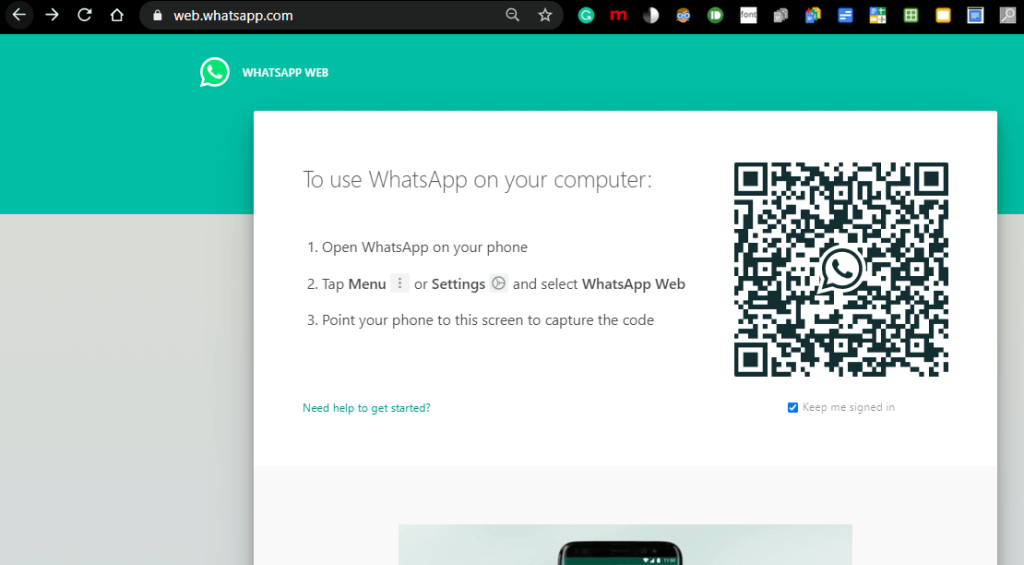
4. Ahora abra Whatsapp en su teléfono.
5. Haga clic en el menú (icono de tres puntos en la parte superior derecha) y luego elija la opción denominada WhatsApp Web. La cámara de WhatsApp se abriría.
6. Ahora, escanee el código QR y listo.

Puede exportar todos los números de teléfono del grupo de WhatsApp a una sola hoja de Excel. Ahora puede organizar fácilmente los contactos o agregarlos a su teléfono.
1. Abra WhatsApp Web .
2. Haga clic en el grupo cuyos contactos va a extraer. Aparecerá la ventana de chat grupal.
3. Haga clic con el botón derecho en la pantalla y elija Inspeccionar. También puede usar Ctrl + Shift + I para hacer lo mismo.

4. Aparecerá una ventana en el lado derecho.
5. Haga clic en el icono en la parte superior izquierda de la ventana (resaltado en la captura de pantalla) para seleccionar un elemento . O bien, puede pulsar Ctrl + Shift + C .
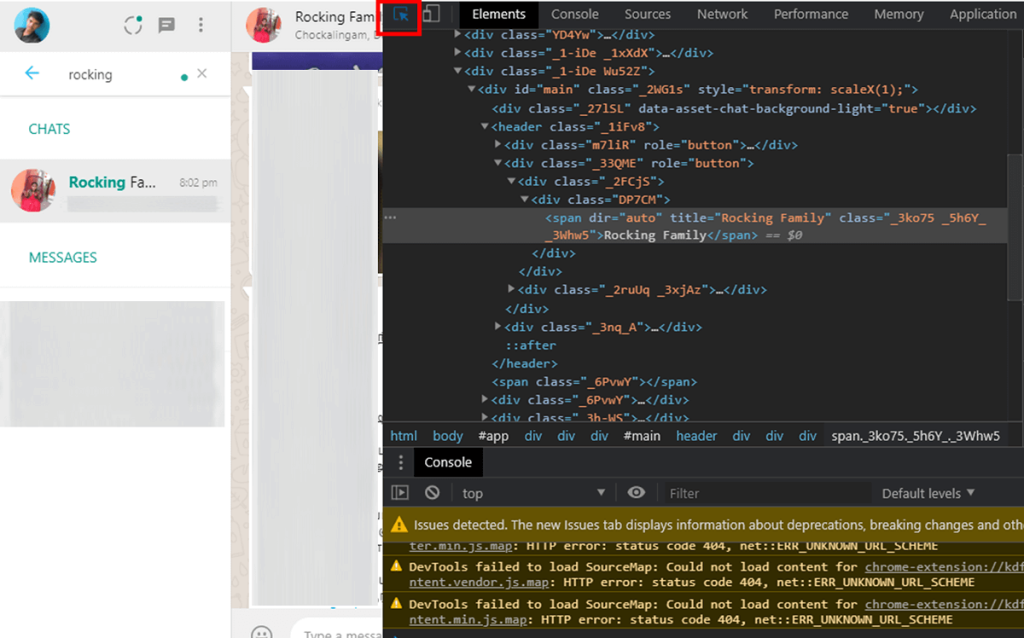
6. Haga clic en el nombre de cualquier contacto del grupo. Ahora, los nombres y números de contacto del grupo se resaltarán en la columna de inspección.
7. Haga clic con el botón derecho en la parte resaltada y mueva el cursor del mouse sobre la opción Copiar en el menú. En el menú que aparece, seleccione Copiar HTML externo.
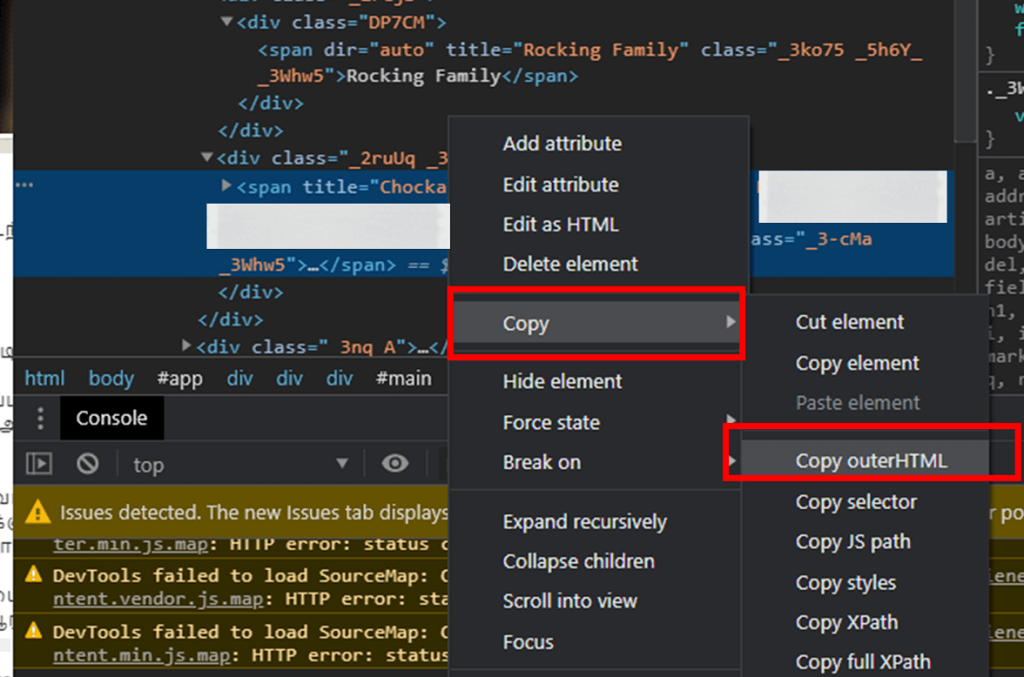
8. Ahora el código HTML externo de los nombres y números de los contactos se copiará en su portapapeles.
9. Abra cualquier editor de texto o un editor HTML (por ejemplo, Bloc de notas, Bloc de notas ++ o Sublime Text) y pegue el código HTML copiado .
10. El documento contiene muchas comas entre nombres y números. Tienes que reemplazarlos todos con una
etiqueta. La
etiqueta es una etiqueta HTML. Representa un salto de línea y divide el contacto en varias líneas.
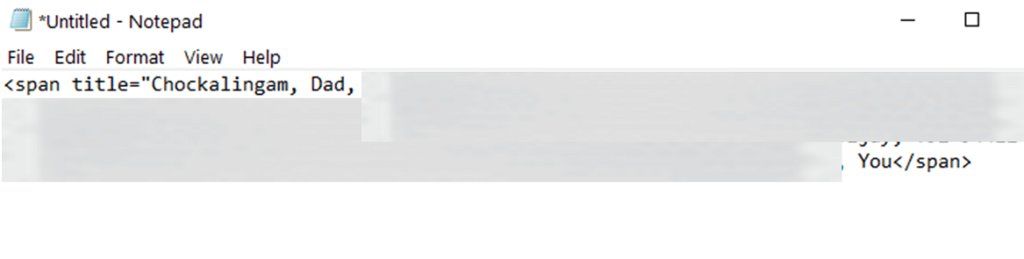
11. Para reemplazar las comas con un salto de línea, vaya a Editar y luego elija Reemplazar . O de lo contrario, sólo tiene que pulsar Ctrl + H .

12. Ahora el cuadro de diálogo Reemplazar aparecerá en su pantalla.
13. Introduzca el símbolo de coma " , " en el campo Buscar y la etiqueta
en el campo "Reemplazar por". Luego haga clic en el botón Reemplazar todo .
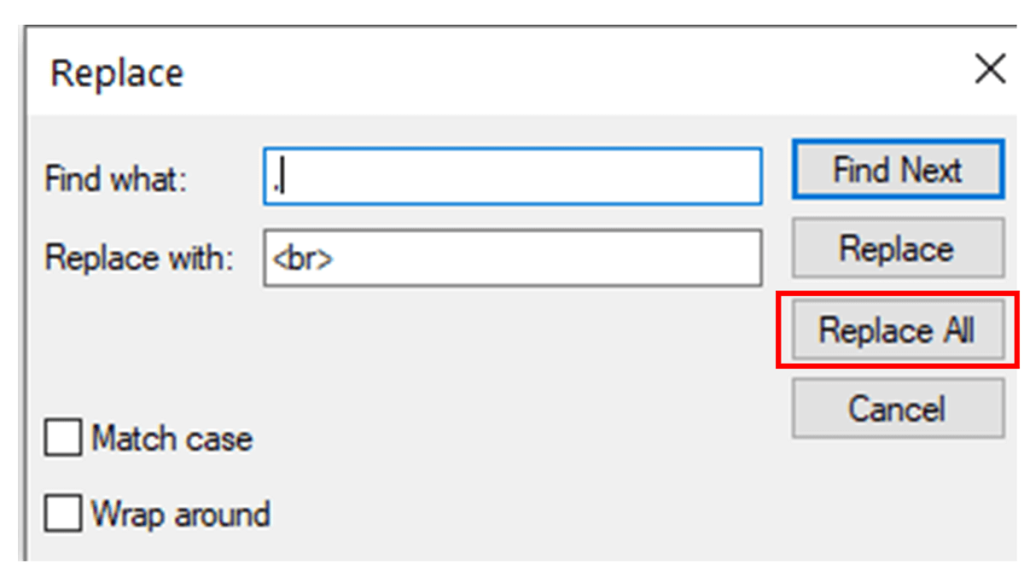
14. Ahora todas las comas se reemplazarían con la etiqueta HTML de salto de línea (la
etiqueta).
15. Desde el menú del Bloc de notas, navegue hasta Archivo y luego haga clic en la opción Guardar o Guardar como . O bien, simplemente presione Ctrl + S para guardar el archivo.
16. A continuación, guarde el archivo con la extensión .HTML y elija Todos los archivos en el menú desplegable Guardar como tipo.
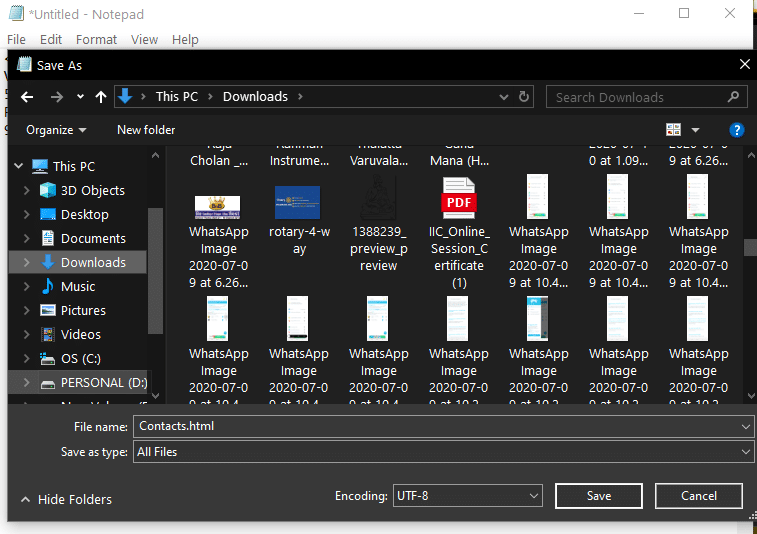
17. Ahora abra el archivo guardado en su navegador web favorito. Cuando guardó el archivo con la extensión .html, al hacer doble clic en el archivo, se abrirá automáticamente en su aplicación de navegador predeterminada. Si no es así, haga clic con el botón derecho en el archivo, elija "Abrir con" y luego seleccione el nombre de su navegador.
18. Puede ver la lista de contactos en su navegador. Seleccione todos los contactos, haga clic con el botón derecho y seleccione Copiar . También puede hacerlo usando los atajos Ctrl + A para seleccionar todos los contactos y luego usar Ctrl + C para copiarlos.
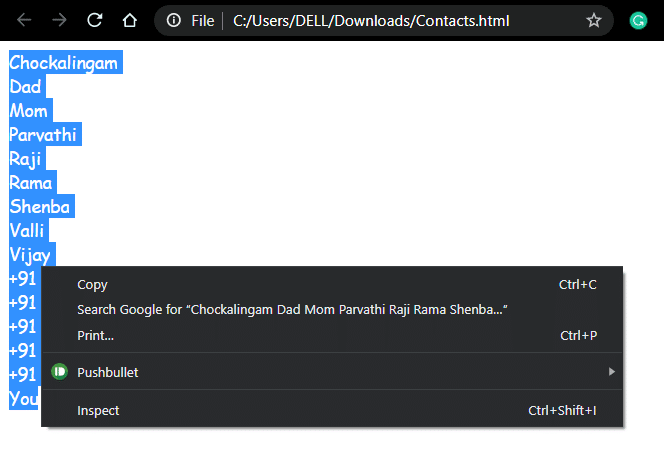
19. A continuación, abra Microsoft Excel y presione Ctrl + V para pegar los contactos en su hoja de Excel . Ahora presione Ctrl + S para guardar la hoja de Excel en la ubicación deseada.
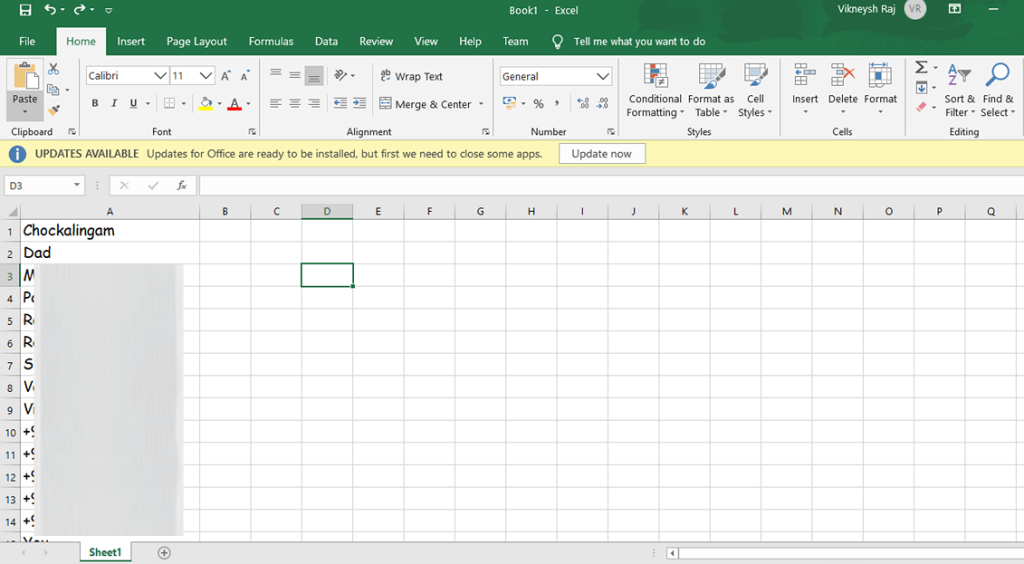
20. ¡Buen trabajo! ¡Ahora ha extraído los números de contacto de su grupo de WhatsApp en una hoja de Excel!
También puede buscar algunas extensiones o complementos para su navegador para exportar sus contactos desde un grupo de WhatsApp . Muchas de estas extensiones vienen con una versión paga, pero puede intentar buscar una gratuita. Una de esas extensiones se llama Obtener contactos de grupo de Whatsapp, que se puede usar para guardar sus contactos de grupo de WhatsApp. Personalmente, le recomendamos que siga el método 1 en lugar de instalar extensiones de terceros.
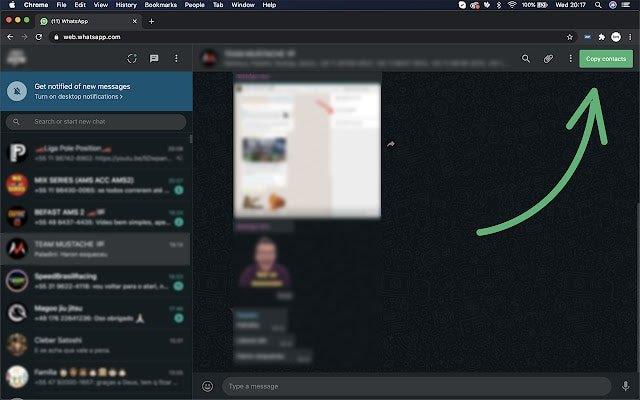
Recomendado:
Esperamos que la guía sobre cómo extraer contactos grupales de WhatsApp sea de utilidad para usted . Además, consulte mis otras guías y artículos para encontrar más trucos de WhatsApp. Comparte este artículo con tus amigos y ayúdalos. No dudes en contactarme para aclarar tus dudas. Si desea que publique una guía o tutorial sobre cualquier otro tema, hágamelo saber a través de sus comentarios.
En este artículo, te guiaremos sobre cómo recuperar el acceso a tu disco duro cuando falla. ¡Sigamos!
A primera vista, los AirPods parecen iguales a cualquier otro auricular inalámbrico. Pero todo cambió cuando se descubrieron algunas características poco conocidas.
Apple ha presentado iOS 26, una importante actualización con un nuevo diseño de vidrio esmerilado, experiencias más inteligentes y mejoras en aplicaciones conocidas.
Los estudiantes necesitan un tipo específico de portátil para sus estudios. No solo debe ser lo suficientemente potente como para desempeñarse bien en su especialidad, sino también lo suficientemente compacto y ligero como para llevarlo consigo todo el día.
Agregar una impresora a Windows 10 es sencillo, aunque el proceso para dispositivos con cable será diferente al de los dispositivos inalámbricos.
Como sabes, la RAM es un componente de hardware muy importante en una computadora, ya que actúa como memoria para procesar datos y es el factor que determina la velocidad de una laptop o PC. En el siguiente artículo, WebTech360 te presentará algunas maneras de detectar errores de RAM mediante software en Windows.
Los televisores inteligentes realmente han conquistado el mundo. Con tantas funciones excelentes y conectividad a Internet, la tecnología ha cambiado la forma en que vemos televisión.
Los refrigeradores son electrodomésticos familiares en los hogares. Los refrigeradores suelen tener 2 compartimentos, el compartimento frío es espacioso y tiene una luz que se enciende automáticamente cada vez que el usuario lo abre, mientras que el compartimento congelador es estrecho y no tiene luz.
Las redes Wi-Fi se ven afectadas por muchos factores más allá de los enrutadores, el ancho de banda y las interferencias, pero existen algunas formas inteligentes de mejorar su red.
Si quieres volver a iOS 16 estable en tu teléfono, aquí tienes la guía básica para desinstalar iOS 17 y pasar de iOS 17 a 16.
El yogur es un alimento maravilloso. ¿Es bueno comer yogur todos los días? Si comes yogur todos los días, ¿cómo cambiará tu cuerpo? ¡Descubrámoslo juntos!
Este artículo analiza los tipos de arroz más nutritivos y cómo maximizar los beneficios para la salud del arroz que elija.
Establecer un horario de sueño y una rutina para la hora de acostarse, cambiar el despertador y ajustar la dieta son algunas de las medidas que pueden ayudarle a dormir mejor y despertarse a tiempo por la mañana.
¡Alquiler por favor! Landlord Sim es un juego de simulación para dispositivos móviles iOS y Android. Jugarás como propietario de un complejo de apartamentos y comenzarás a alquilar un apartamento con el objetivo de mejorar el interior de tus apartamentos y prepararlos para los inquilinos.
Obtén el código del juego Bathroom Tower Defense de Roblox y canjéalo por emocionantes recompensas. Te ayudarán a mejorar o desbloquear torres con mayor daño.













